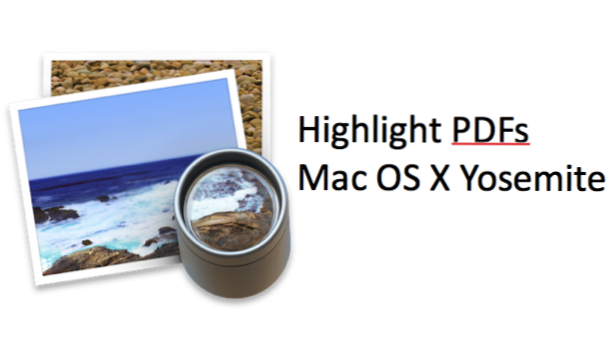
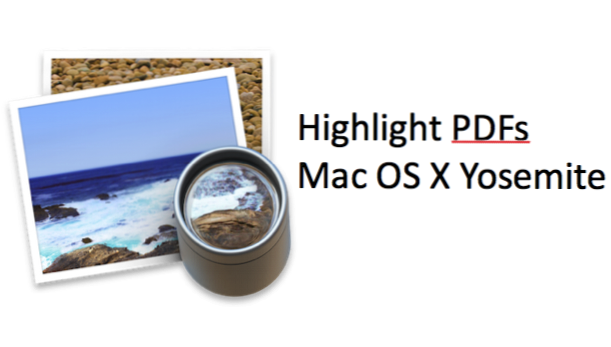
Anteprima, il programma predefinito per la visualizzazione di file come PDF in OS X di Apple, è un programma sottovalutato. L'anteprima ha molte funzionalità incorporate in modo invisibile, inclusi strumenti che consentono di evidenziare, sottolineare e tagliare il testo nei PDF. Tutte le modifiche apportate possono essere salvate nel PDF.
Evidenzia, sottolinea e testo barrato nei PDF in Mac OS X Yosemite
1. Apri un PDF in Anteprima e fai clic suEvidenziatore nella barra degli strumenti. L'icona diventa blu quando è accesa. Ora, quando lo selezioni con il mouse, il testo acquisirà un colore di sfondo. Fai di nuovo clic sull'icona dell'evidenziatore per disattivarlo.
2.Per cambiare il colore dell'evidenziatore, fare clic su Freccia in giù a destra dell'icona dell'evidenziatore. Clicca il colore tu vuoi.
3. Se si desidera un effetto un po 'meno invadente rispetto all'evidenziatore, provareSottolineare caratteristica. Clicca il Freccia in giù a destra dell'evidenziatore e selezionare Sottolineare. Ora, una linea rossa verrà eseguita sotto il testo selezionato. Si noti che non è possibile scegliere il colore della sottolineatura; sarà sempre rosso.
4. Stai modificando una bozza? Puoi usare ilBarratoeffetto per cancellare il testo. Clicca ilFreccia in giù a destra dell'evidenziatore e selezionare Barrato. Ora una sottile linea rossa passerà attraverso il testo che selezioni. È abbastanza magro da poter ancora leggere il testo. Nota che, come l'effetto sottolineato, non puoi cambiare il colore. Sarà sempre rosso.
5. Il modo più semplice per Elimina un punto culminante o nota è di accendere ilVista di note e note. Fai questo cliccando sulVisualizza Menu nell'angolo in alto a sinistra della finestra e facendo clic su Aspetti salienti e note. Questo creerà un pannello nella parte sinistra della finestra con una miniatura per ogni annotazione che hai aggiunto al PDF. È possibile fare clic su un'annotazione e premere Elimina sulla tastiera per eliminarlo.
Guarda il mio tutorial su Come annotare i PDF per imparare come usare più strumenti in Anteprima.

